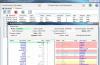Могут возникать ошибки.
Попробуем разобрать типовые ошибки, которые возникают при генерации транспортных RSA ключей ЕГАИС.
Почему возникает ошибка при генерации ключа ЕГАИС?
Ошибка при генерации транспортного ключа для ЕГАИС иногда возникает из-за неполадок на сайте ЕГАИС . Но это происходит крайне редко.
В основном ошибки при генерации связаны с некорректными настройками компьютера.
- Для корректной работы в личном кабинете ЕГАИС рекомендуется отключить все защитники и антивирусные программы на компьютере
- Операционная система должна быть MS Windows и свежее чем XP (подойдет Vista/7/8/8/1/10, серверные ОС тоже поддерживаются, начиная с 2008). Крайне желательно наличие установленных актуальных обновлений.
- Браузер Internet Explorer версии не ниже, чем 9.
- Установлена актуальная версия крипто плагина ФСРАР Крипто (версия не ниже чем 2.00).
- Установлены и настроены драйвера носителя для ЕГАИС.
- Во время работы в личном кабинете ЕГАИС и при работе УТМ ЕГАИС должен быть вставлен только один ключ для ЕГАИС.
Ошибка при генерации RSA ключа "Выберете устройство чтения смарт карт..."
Если при генерации ключа ЕГАИС вместо окна запроса пин-кода Вы увидели окно "Выберете устройство чтения смарт карт" или "Обнаружена смарт-карта, но она не может использоваться для текущей операции ..." или "Смарт-карта не может выполнить запрошенную операцию либо операция требует другой смарт-карты", значит нужно скорректировать настройки компьютера.
Данная ошибка возникает в результате некорректных настроек на ПК, запрещающие формировать ключ.
Если Вы используете носитель Рутокен ЭЦП 0, то вам необходимо выполнить следующие операции:
Выберите пункт Панель управления Рутокен (можно запустить через ярлык на рабочем столе, меню Пуск - Программы (или Все программы) - Рутокен - Панель управления Рутокен ).
Перейдите на вкладку «Настройки» и выберите пункт «Настройка…»

Установите напротив строки Рутокен ЭЦП значение .

Пробуйте сгенерировать транспортный ключ ЕГАИС еще раз.
Если не получилось - сделайте перенастройку еще раз. Выберете другой криптопровайдер, нажмите ОК, и снова выберете Microsoft Base Smart Card Crypto Provider .
Если опять не получилось - обновите драйвер для Рутокен ЭЦП. Скачать драйвер можно с сайта разработчика. После обновления проверьте настройки криптопровайдера и пробуйте еще раз.
В крайне редких случаях, если генерация ключа не проходит, помогает утилита восстановления работоспособности Рутокен (позволяет правильно определить драйвера носителя в системе).
Ошибка в методе createCertificateRequest Error: CKR_PNI_INCORRECT
В данной ошибке указано, что неверно введен пин-код.

Проверьте правильность ввода пин-кодов. Если на вашем носителе установлен пин-код по умолчанию. Напоминаем стандартные пин коды:
- для JaCrata пин RSA - 11111111, пин ГОСТ - 0987654321
- для Рутокен пин RSA - 12345678, пин ГОСТ - 12345678
В случае, когда не проходит стандартный пин код, возможно они у вас были заменены на нестандартные пароли или скорее всего носитель заблокировался. В данной ситуации для разблокировки носителя обратиться в удостоверяющие центр, где был изготовлен данный ключ.
Ошибка в методе createCertificateRequest Error: CKR_ATTRIBUTE_TYPE_INVALID
Такая ошибка была нами зафиксирована при использовании ключа JaCarta SE.

Для исправления ошибки необходимо инициализировать раздел PKI на носителе. Для этого откройте Единый клиент JaCarta желательно включить интерфейс Администратора (снизу слева кнопка "Переключиться в режим администрирования").
Перейдите вверху во вкладку PKI и нажмите "Инициализировать". При запросе пин-кода введите пин-код Администратора 00000000, пин-код Пользователя 11111111. После успешной инициализации попробуйте снова сгенерировать транспортный ключ.
Всем привет сегодня напомню какой пароль на eToken и Rutoken. Вроде бы простые, но иногда я их под забываю. Так же мы рассмотрим, чем отличается Rutoken от eToken, так как это знают не все, а это знание весьма очень полезное. Так же я расскажу как в случае необходимости, можно поменять этот пароль.
Первое, что нужно вам объяснить что такое eToken и Rutoken > это специальные флеш носители, задачей которых является безопасное хранение сертификата подписи или шифрования (закрытый ключ), который равноценен бумажной подписи человека и все это дело защищено паролем. Производители выпускают токены с уже установленным стандартным паролем:
Отличие etoken от rutoken
И так, мы выяснил для чего все это дело используется, теперь поговорим про отличие etoken от rutoken. Во первых у рутокена красный цвет, а у etoken это красный. Во вторых у них разные объемы памяти:

- У рутокена объем памяти варьируется от 32 кб до 126 кб
- У Етокена максимальный объем 72Кб, где использовать пользователю можно только 47 Кб
Сразу хочу отметить, что в КриптоПРО оба носителя работают одинаково
Сводная таблица отличий etoken от rutoken

Etoken пароль по умолчанию
Хочу отметить, что если токен вы получили в каком нибудь удостоверяющем центре, то у него со сто процентной вероятностью изменен пароль и его уточнять нужно у технической поддержки, которая генерировала его. Учтите, что если некоторое количество раз ввести не ту комбинацию, токен может быть заблокирован.
Еще данные коды называют пин кодами, так, что не удивляйтесь если услышите словосочетание пин рутокена по умолчанию, у технарей свой язык.
- для eToken – 1234567890
- для Рутокен и Рутокен ЭЦП:
- пользователь: 12345678
- администратор: 87654321
Все теперь вы знаете какой у etoken пароль по умолчанию, я если честно постоянно их путаю. Хоть их и делают простыми, но видимо для меня эта информация не очень важная, и память реагирует по своему. Программы для смены и задания нового пасворда Etoken PKI Client или SafeNet Authentication Client.
Смарт-карты Рутокен и Рутокен Лайт используются как носители ключевой информации. Подробные сведения о данных носителях можно найти на сайте компании Актив - разработчика российских средств аутентификации.

Рутокен Рутокен Лайт
Стандартные pin-коды
12345678 — пользовательский PIN-код на Рутокен и Рутокен Лайт, установленный производителем.
При возникновении окна c просьбой ввести PIN-код, необходимо указать значение 12345678.

Для носителя Рутокен, если стандартный PIN-код (12345678) был самостоятельно изменен с помощью «Панели управления Рутокен», то в данном окне следует указывать новый PIN-код, назначенный при смене. Информация о новом пин-коде хранится только у абoнента и не известна спецоператору связи.
Как разблокировать PIN-код Рутокен?
PIN-код блокируется после 10 неверных попыток ввода.
Разблокировать Рутокен или Рутокен Лайт можно 2 способами:
Как разблокировать PIN-код через Панель управления Рутокен
1. Открыть меню «Пуск» > «Панель управления» > «Панель управления Рутокен ». Перейти на вкладку «Администрирование» и нажать на кнопку «Ввести PIN-код», выбрать пункт «Администриратор», ввести стандартный PIN-к од — 87654321, нажать ОК.

2. После ввода PIN-кода администратора станет доступна кнопка « Разблокировать», н ужно нажать на неё, появится сообщение об успешной разблокировке.

Как разблокировать pin-код через Крипто Про CSP
1. Открыть меню «Пуск» > «Панель управления» > «Крипто Про CSP». Перейти на вкладку «Оборудование» и нажать на кнопку «Настроить типы носителей».

2. Выбрать Rutoken или Rutoken Lite и нажать на кнопку «Свойства». Если в списке отсутствуют такие носители, то следует обновить модуль поддержки. Для этого рекомендуется воспользоваться сервисом Диагностики .

3. Перейти на вкладку «Информация» и нажать кнопку «Разблокировать PIN-код». Если вкладка «Информация» отсутствует, то следует обновить модуль поддержки. Для этого рекомендуется воспользоваться сервисом Диагностики .

Кнопка «Разблокировать PIN-код» будет неактивна, если смарт-карта не заблокирована. В этом случае будет отображена информация об оставшемся количестве попыток ввода пин-кода.
4. Появится сообщение об успешной разблокировке.

Разблокировать pin-код администратора без потери данных невозможно.
USB-токен (или USB-ключ) – это не только средство для аутентификации в компьютерной ОС, а так же и удобное устройство для хранения и предъявления персональной информации: ключей шифрования, сертификатов, лицензий, удостоверений.
В настоящий момент токены получили очень широкое распространение. USB-ключи куда более надежнее стандартной пары “логин/пароль” за счет механизма двухфакторной аутентификации, так как владелец ключа должен иметь сам ключ (токен), но и знать PIN-код (пароль) от него.
Самые популярные модели USB-токенов используемых в России – Рутокен, eToken от компании “Аладдин”, а так же JaCarta. Давайте рассмотрим наиболее часто задаваемые вопросы и ситуации касательно PIN-кодов для токенов используемых в России.
Вопрос: Какой PIN-код используется по умолчанию?
Ответ: Информацию о PIN-кодах по умолчанию для токенов Рутокен и eToken и JaCarta вы можете найти в специально подготовленной мною таблице ниже:
Модель токенов |
PIN- коды Пользователя |
PIN- коды Администратора |
|
Рутокен |
12345678 |
87654321 |
|
eToken |
1234567890 |
По умолчанию пароль администратора не установлен. Пароль может быть установлен через панель управления |
|
JaCarta PKI |
11111111 |
00000000 При использовании JaCarta PKI с опцией |
|
JaCarta ГОСТ |
Не задан |
1234567890 |
|
JaCarta PKI/ГОСТ |
Для PKI-функционала: 11111111 При использовании JaCarta PKI с опцией Для ГОСТ-функционала: PIN-код не задан |
Для PKI-функционала: 00000000 При использовании JaCarta PKI с опцией Для ГОСТ-функционала: 1234567890 |
|
JaCarta PKI/ГОСТ/SE (Обычно |
Для PKI-функционала: 11111111 Для ГОСТ-функционала: 0987654321 |
Для PKI-функционала: 00000000 Для ГОСТ-функционала: 1234567890 |
|
JaCarta PKI/BIO |
11111111 |
00000000 |
|
JaCarta PKI/Flash Вопрос: Что делать, если PIN-коды на токене неизвестны, а PIN-код по умолчанию уже сброшен? Ответ: Единственный выход - полностью отформатировать токен (это приведет к уничтожению информации на нем). Вопрос: Что делать, если PIN-код пользователя заблокирован? Ответ: Разблокировать PIN-код пользователя можно через оснастку управления токеном. Для разблокировки необходимо знать PIN-код администратора. Вопрос: Что делать, если PIN-код администратора заблокирован? Ответ: Разблокировать PIN-код администратора невозможно. Единственный выход - полностью отформатировать токен (это приведет к уничтожению информации на нем). Надеюсь этой статьей я помог ответить на интересующие вопросы по USB-токенам, а так же сформировал отличную онлайн-шпаргалку по всем самым популярным токенам, которые используются в России. На сегодня это всё о чем я хотел рассказать. Всем удачи и до новых встреч! Вконтакте Одноклассники |
Токен JaCarta может быть заблокирован, ошибка может быть CKR_PIN_LOCKED, если ввести неверный PIN код несколько раз подряд, это может произойти, даже если вы его не вводили, т.к. программа в которой вы осуществляете документооборот, запоминает введенный пинкод, и каждый раз обращается к ключу.
Пин код по умолчанию на новом носителе джакарта:
- PINкод пользователя (без пробелов): 0987654321
- PINкод администратора (без пробелов): 1234567890
- Откройте программу управления: Единый Клиент JaCarta
- Откройте вкладку ГОСТ
- Затем выберете Разблокировать PIN-кода пользователя
4. Появится предупреждение о том, что эта разблокировка только скидывает счетчик ошибок. Если вы поменяли стандартный пин-код и забыли его, то в вашем случае поможет только генерация новой квалифицированной электронной подписи (КЭП) в Удостоверяющем центре.
5. В открывшемся окне в поле укажите PIN код администратора 1234567890. Нажмите Выполнить
6.Если все сделано правильно, то появится окно с надписью Разблокировка прошла успешно.

7. Закройте программу. Теперь вы можете попробовать указать пин-код заново. Стандартный пин-код пользователя - 0987654321. Если вы поменяли стандартный пин-код и не помните его, то вам придется генерировать новую квалифицированную электронную подпись (КЭП).